
写真撮影中の各人はぼかしの効果に直面しています。手がジャッキーされたときに起こり、動きの過程で射撃、長い露出。 Photoshopの助けを借りて、この欠陥を排除することができます。
完璧なフレームは新人だけでなく捕まえようとしています。専門の機器が存在すると彼らの事件の経験豊富な専門家でさえ、焦点を合わせること、露出と感光性に従っています。
写真を印刷に入力する前に、既存の視覚的欠陥を排除するためにフレームがエディタで処理されます。
今日は、Photoshopの写真でぼかしを取り除き、写真の鮮明さを与える方法について説明します。
処理とは:
•色補正
輝度設定。
•Photoshopの鮮明さを高める。
•写真のサイズを調整します。
問題を解決する際のレシピは簡単です:プロポーションや画像サイズは変化しないのが良いですが、鮮明さの上では機能する必要があります。
輪郭のシャープネス - シャープネスを増やすための迅速な方法
均一なぼかしの場合は、著しく顕著ではない、ツールを使用してください「輪郭シャープネス」。シャープネスを調整するように設計されています。"フィルタ"さらに遠く「シャープネス強化」そして目的のオプションを探しています。
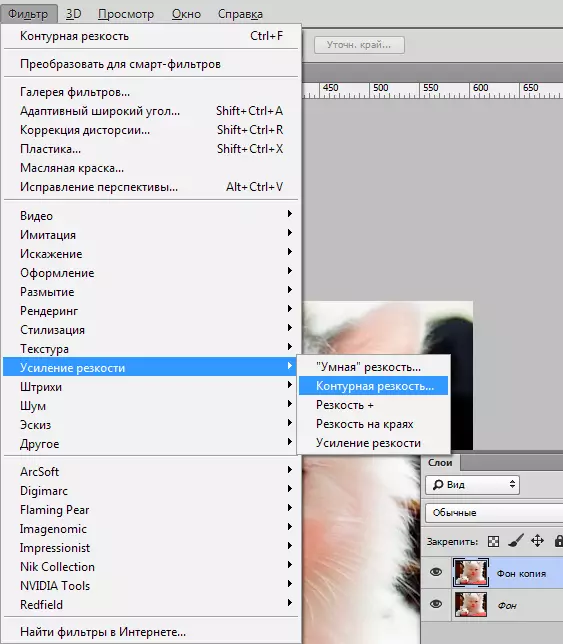
目的のオプションを選択すると、3つのスライダが表示されます。効果、半径とかかと。あなたのケースに最も適した値を手動で選択する必要があります。異なる色の特性を持つ各画像について、これらのパラメータは異なり、自動的にそれを作らないことはありません。
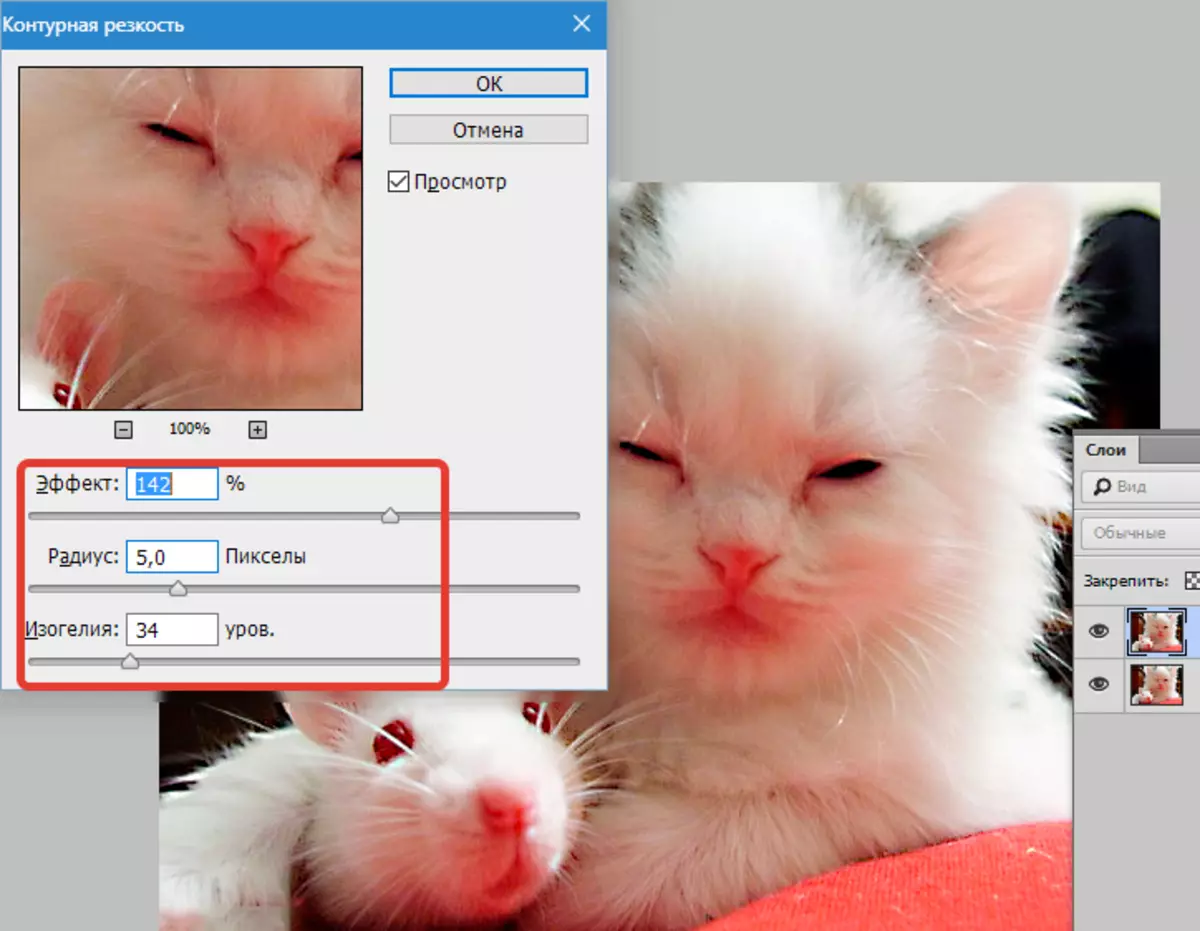
の効果ろ過の力を担当します。スライダをナビゲートすると、大きな値が粒状性、ノイズ、および最小シフトがほとんど目立ちません。
半径中心点の鮮明さを担当します。半径が減少すると、鮮鋭度も低下するが、自然さはより正確である。
ろ過の強さと半径は最初に設定されなければなりません。値をできるだけ設定しますが、ノイズを考慮してください。彼らは弱いものでなければなりません。
isaelia.異なるコントラストを持つセクションのカラーレベルでの内訳を反映しています。
レベルが上がるにつれて、写真の品質が向上します。このような選択肢のおかげで、ノイズ、粒状性が排除されます。したがって、最後を満たすことをお勧めします。
カラーコントラストオプション
Photoshopでは、オプションがあります「色のコントラスト」これは微調整の鋭さを担当しています。
レイヤーを忘れないでください。彼らの助けを借りて、写真欠陥だけでなく除去されています。彼らはあなたがあなたが物体の品質を慎重に改善することを可能にします。一連の動作は次のとおりです。
1.画像を開き、新しいレイヤーにコピーします(メニュー「レイヤー - 重複レイヤーを作成する」、設定内容を変更しないでください)。
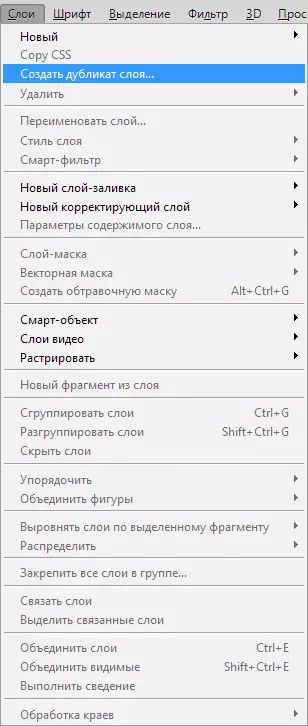
2.作成したレイヤーに本当に機能する場合は、パネルを確認してください。作成したレイヤーの名前が指定されている行を選択し、コピーされたオブジェクトである必要があります。
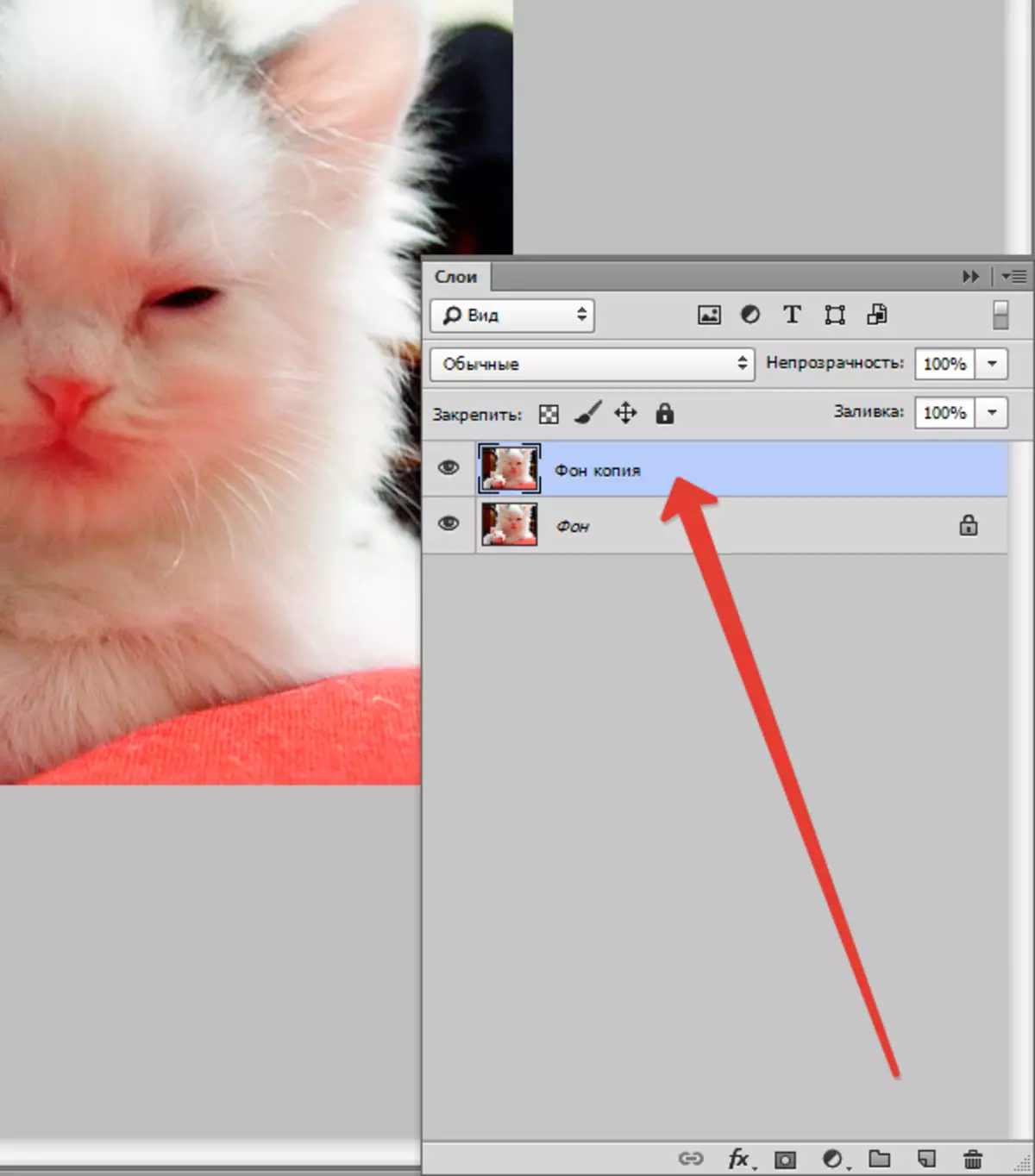
3.一連のアクションを作成します"フィルター - その他の色のコントラスト"これはコントラストの地図の外観を確実にするでしょう。
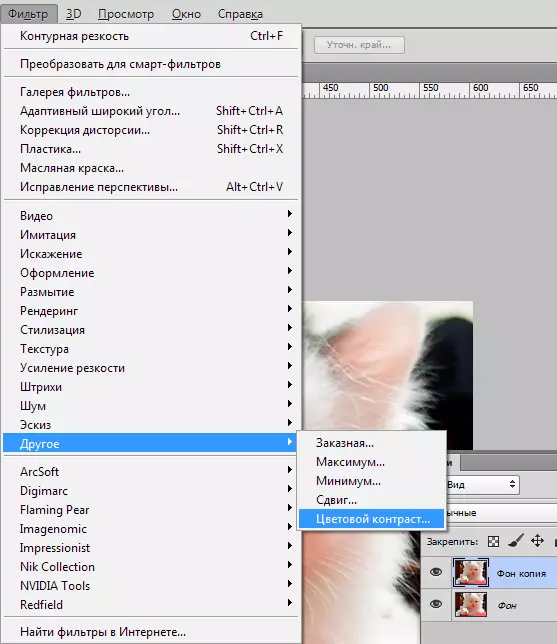
4.開く領域で、作業しているサイトの半径の数を入れます。通常、希望の値は10ピクセル以内です。
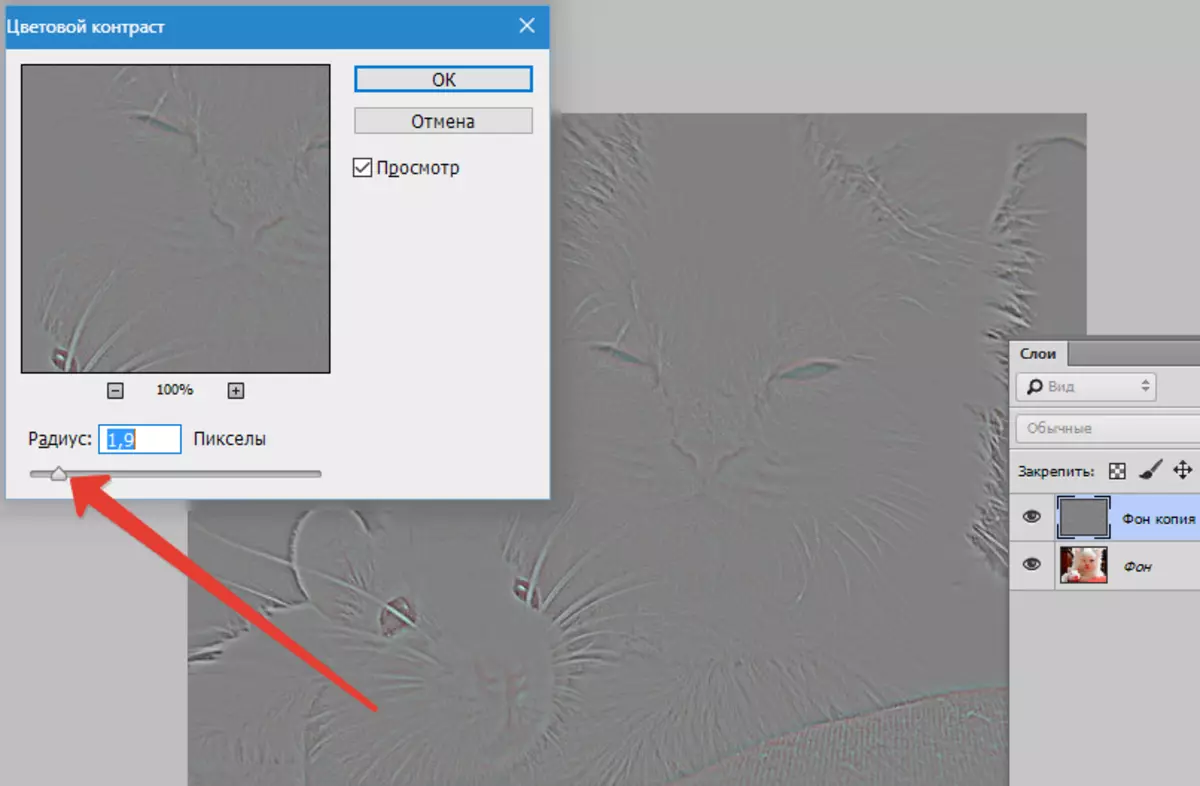
写真は、装置の損傷した光学部分のために、傷、ノイズを含み得る。これを行うには、フィルタで選択します「ノイズ - ダスト&スクラッチ」.
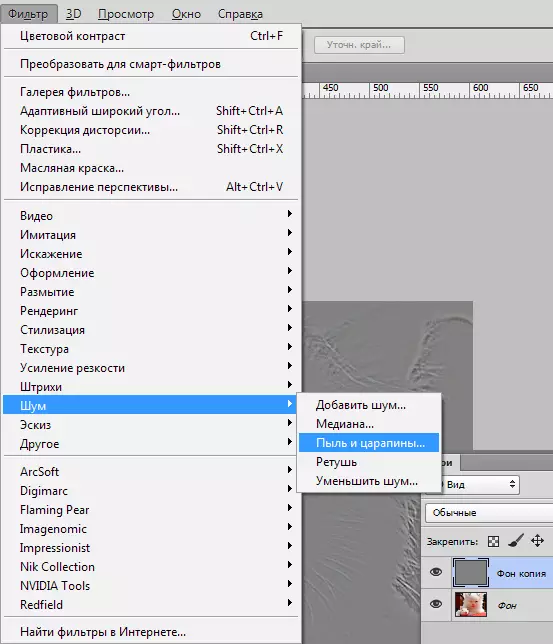
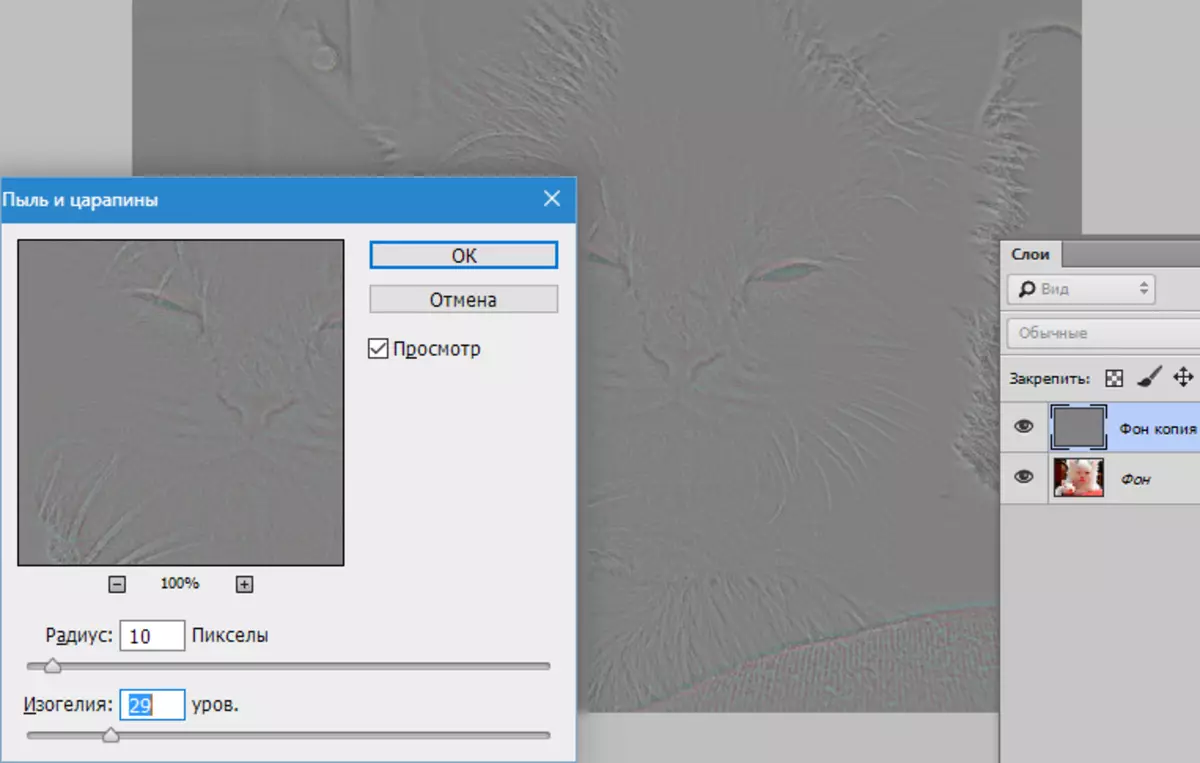
6.次の段階で、作成されたレイヤーを妨げます。これが行われていない場合は、補正処理におけるカラーノイズの外観が可能です。選ぶ「画像補正 - 防衛」.
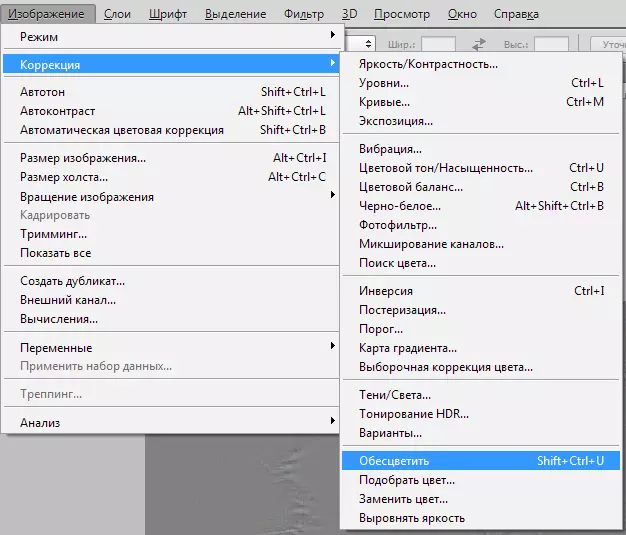
7.レイヤーが完了すると、コンテキストメニューで選択します。「ミキシングモード」モード"重複".
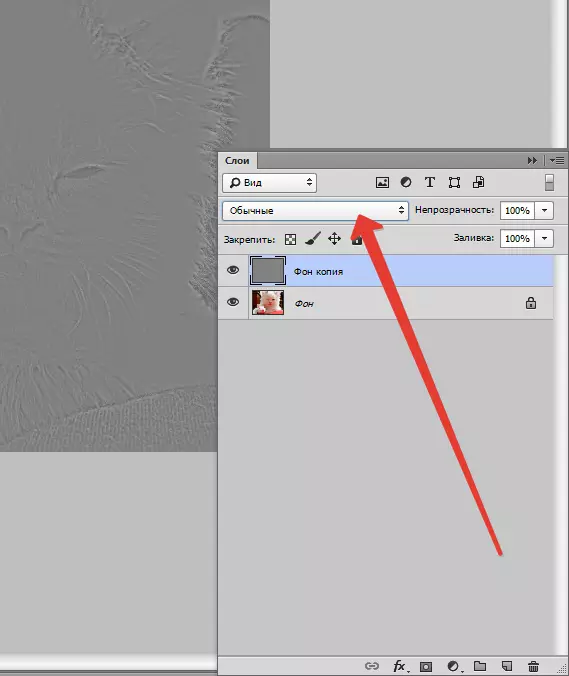
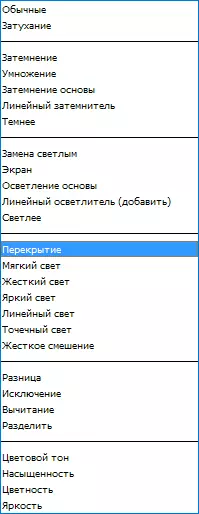
結果:

多くの結果を達成する方法。試してみて、あなたの写真が完全にどのように見えるようにする方法を覚えていてください。
